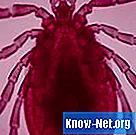Innhold
Du kan justere klokken på Phillips-TV manuelt. Det kan hende du må gjøre dette etter strømbrudd, sommertid eller hvis du kjøper en ny TV. For å sette tiden på en Phillips-TV, trenger du fjernkontrollen som fulgte med fjernsynet. Du vil ikke kunne endre innstillingene uten den. På noen modeller, etter at klokken er satt, kan du programmere Phillips TV for å slå den på og av på et bestemt tidspunkt.
retninger

-
Trykk på "Menu" -knappen, plassert midt på toppen av fjernkontrollen.
-
Velg "Installasjon", "Klokke" og deretter "Auto Clock Mode" i TV-menyen.
-
Velg "Manuell" og trykk deretter på venstre pilknapp på fjernkontrollen for å stille klokken manuelt. Trykk på "OK" for å bekrefte. "OK" -knappen er rund og ligger midt i kontrollen, vanligvis over knappene "Volum" og "Kanal".
-
Trykk på opp- eller nedpilene på fjernkontrollen for å endre tiden. Pilknappene befinner seg rundt "OK" -knappen. Trykk på "OK" for å bekrefte valget.
-
Bekreft at klokken er satt til "AM" eller "PM". Du kan endre innstillingen ved å trykke på pilen som peker ned. Trykk på "OK" på fjernkontrollen for å bekrefte valget.
-
Trykk på opp- og nedpilene for å endre minuttene. Trykk på "OK" på fjernkontrollen for å bekrefte valget.
-
Trykk på "Menu" -tasten igjen for å gå ut av innstillingsmenyen.
Hva du trenger
- Fjernkontroll